Redis est un stockage clé-valeur connu pour sa flexibilité, ses performances et sa prise en charge étendue des langues.
Ce tutoriel vous montrera comment vous pouvez installer et configurer Redis sur votre machine Ubuntu 18.04 à partir de la ligne de commande, en quelques étapes seulement !
Étape 1 :Installez Redis à partir de sources Ubuntu
Étant donné que le référentiel officiel d'Ubuntu a des liens source vers Redis (redis-server ), nous pouvons les installer en utilisant le apt gestionnaire de paquets lui-même.
Comme toujours, mettez à jour les packages critiques de votre système avant d'installer un package externe.
sudo apt update sudo apt install redis-server
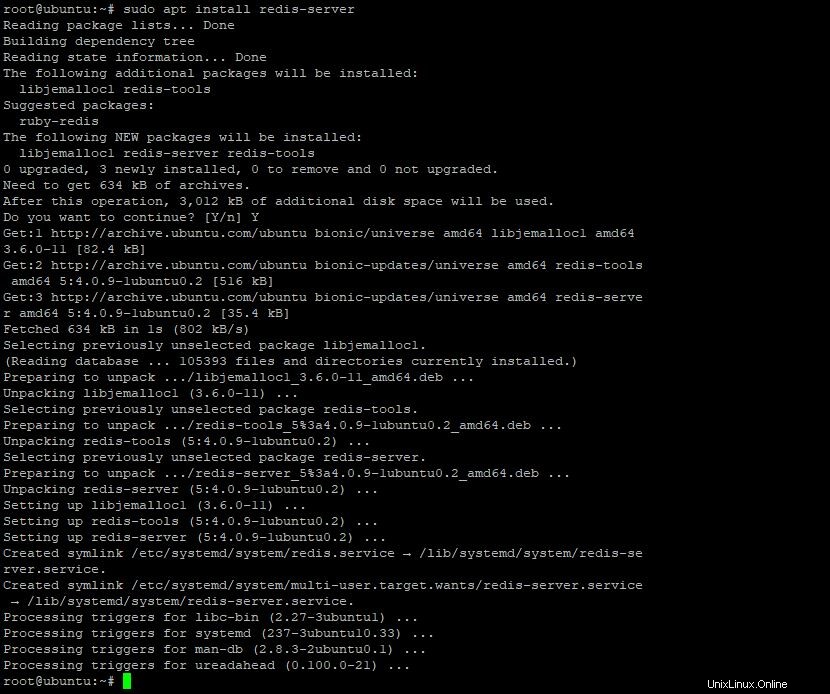
Maintenant, Redis aura été installé sur votre système. Vérifions maintenant notre installation.
Étape 2 :Vérifier l'installation de Redis
Si notre installation s'est terminée avec succès, un service appelé redis.service aurait automatiquement commencé à s'exécuter.
Vérifions si le service Redis est actif ou non, en utilisant :
sudo systemctl status redis
Si le service est effectivement en cours d'exécution, vous verrez une sortie similaire à la capture d'écran ci-dessous.

Étape 3 :Configurer Redis
Avant d'utiliser Redis, nous devons effectuer quelques ajustements de configuration à partir de la configuration par défaut.
Nous apporterons nos modifications dans le fichier de configuration Redis, qui se trouve dans /etc/redis/redis.conf .
Ouvrez ce fichier à l'aide d'un éditeur de texte (vi, nano, etc.), en utilisant sudo , puisque nous devons éditer le fichier.
root@ubuntu:~ # sudo vi /etc/redis/redis.conf
Allez sur la ligne qui configure le supervisé option de configuration.
Par défaut, l'option serait non .
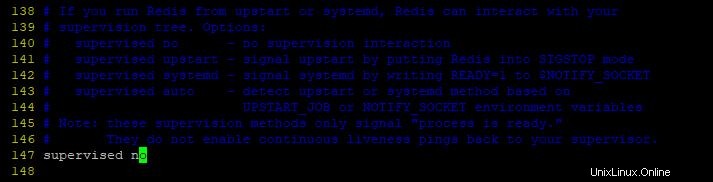
Remplacez-le par systemd , puisque nous avons un système Ubuntu, et nous devons superviser ce serveur.
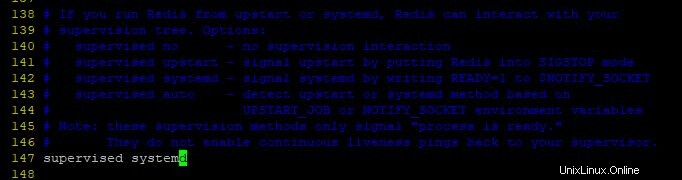
Après avoir modifié cette option, il n'y a plus de modifications à apporter. Quittez donc l'éditeur après avoir enregistré les modifications.
Maintenant, pour appliquer notre changement de configuration sur redis-server , nous devons redémarrer le service déjà en cours d'exécution. (On peut aussi redémarrer)
Utilisez systemctl pour redémarrer redis.service.
sudo systemctl restart redis.service
Si cela revient à l'invite Shell, nous avons appliqué avec succès le changement de configuration à notre serveur Redis !
Étape 4 :Tester Redis
Maintenant, juste pour être sûr, laissez-nous vérifier le statut de redis à nouveau.
sudo systemctl status redis
Nous devrions obtenir le même résultat qu'auparavant, indiquant qu'il est actif sans aucune erreur.
Maintenant, connectons-nous au serveur Redis à l'aide de l'interface de ligne de commande Redis (redis-cli ).
Tapez simplement la commande ci-dessous pour vous connecter au serveur Redis :
redis-cli
Nous aurons une invite comme celle-ci, avec l'adresse du serveur et le port (qui peuvent être trouvés en utilisant sudo systemctl status redis )
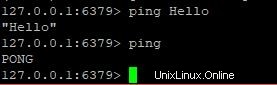
4.1) Envoyer des messages ping
Envoyons un ping message au serveur. S'il est actif, nous obtiendrons une réponse du serveur.
Vous devriez obtenir une sortie similaire en tapant ping et ping Bonjour .
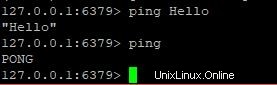
4.2) Vérifier le stockage clé-valeur
Maintenant, vérifions que nous pouvons définir des clés.
Définissons une clé appelée test avec une valeur appelée "Sample Key “
Exécuter :
127.0.0.1:6379> set test "Sample Key"
Sortie
OK
Récupérer la valeur du test en utilisant :
127.0.0.1:6379> get test
Sortie
"Sample Key"
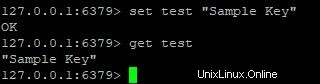
Tapez exit pour revenir à l'invite du shell.
Maintenant, nous avons vérifié avec succès que notre serveur Redis fonctionne correctement et peut répondre à nos requêtes comme prévu !
Conclusion
Dans ce didacticiel, nous avons appris à installer et à configurer Redis Server sur Ubuntu 18.04, qui est utilisé pour stocker efficacement les paires clé-valeur.
J'espère que cela vous a été utile pour configurer votre propre serveur Redis !